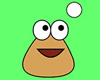Cómo usar BlueStacks
Aprende a usar Bluestacks con este tutorial y descubre todas sus posibilidades!
Fecha: 2015-10-05 12:22:21
Por: Pablo López

Para poder seguir esta guía es necesario que descargue BlueStacks. Por favor haga clic en el botón verde.
Como ya sabrás, Bluestacks es un emulador de Android para Windows, el cual está totalmente orientado a la Play Store de Google y a todas las aplicaciones y juegos que encontraremos en ella, de hecho nada más iniciarlo ya apareceremos en una especie de menú propio para mostrar todo el software que podemos instalar. En este tutorial veremos cómo usar este programa.
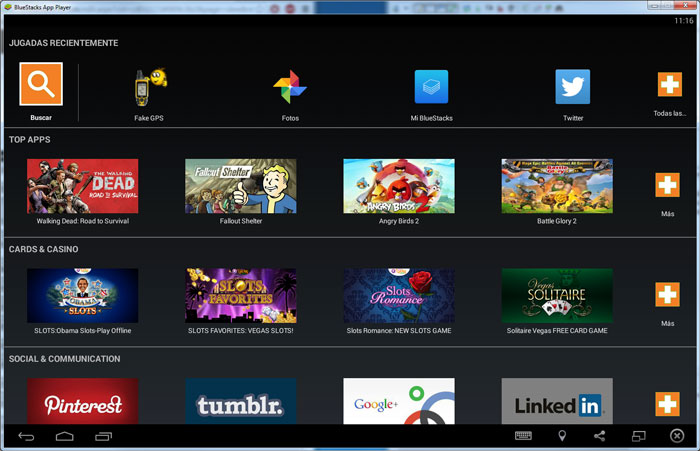
Pero antes de ello tendremos que crear una cuenta de Google o bien asociarnos con una ya existente para poder usar la tienda e instalar las aplicaciones. En cuanto cliquemos sobre una opción ya nos aparecerán las opciones para continuar con el proceso, tan solo tendremos que seguirlas pero por si nos perdemos al configurar Bluestacks, vamos a seguirlas al detalle.
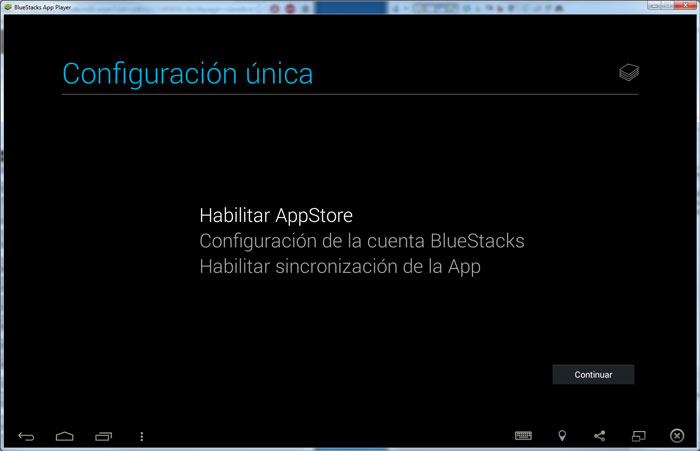
Añadiremos una cuenta de Google, da igual que la estemos usando en otro dispositivo, podremos asociar también este a ella.
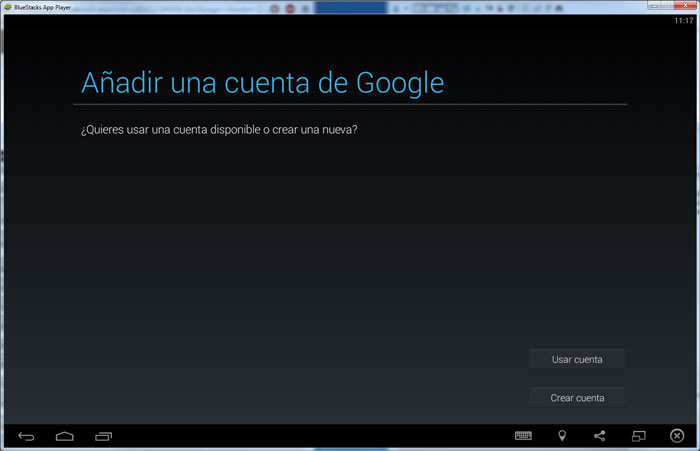
Más tarde configuramos la cuenta Bluestacks, para ello la asociaremos a nuestra cuenta Gmail y listo, cero problemas.
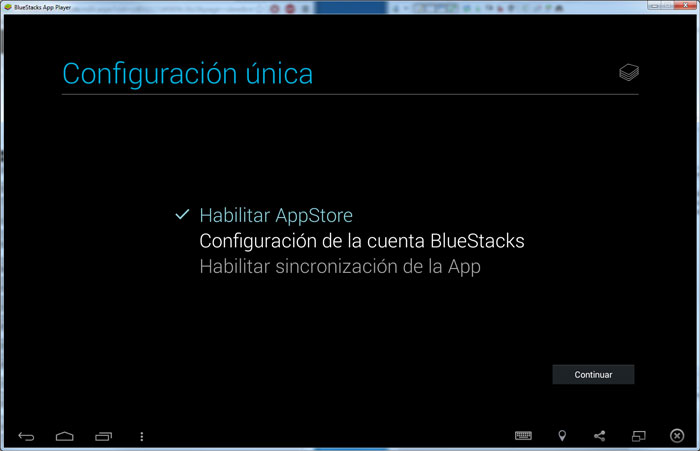
Y por último pero no por ello menos importante, tendremos opción para habilitar la sincronización de la cuenta, para así guardar los cambios que no hagamos manualmente.
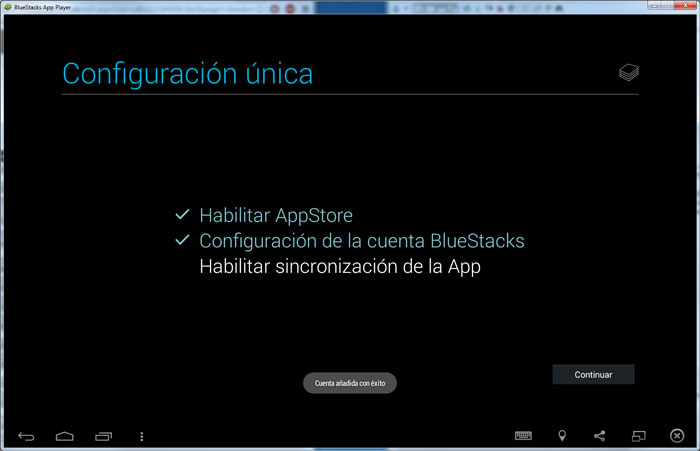
Hecho esto, ya tenemos nuestro emulador de Android gratis, completo y en Español, ya que todo el contenido de la tienda así lo estará si se encuentra en nuestro idioma. Para instalar cualquier cosa basta con buscarla por su nombre e instalarla.
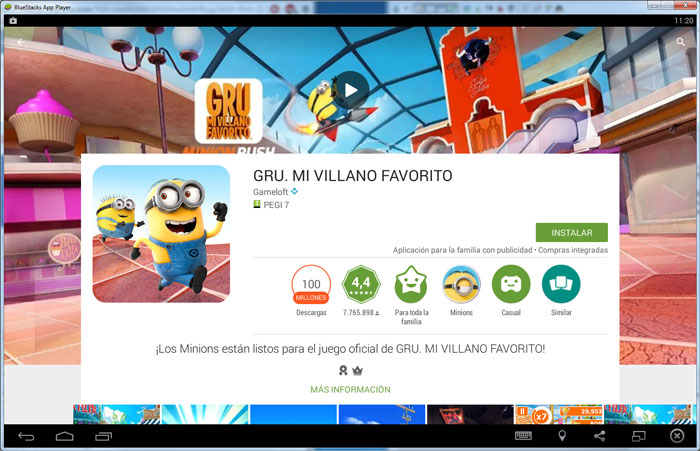
Cuando termine podremos jugar sin problemas a cualquier juego Android en PC, cosa que será mucho más cómoda en muchos casos.
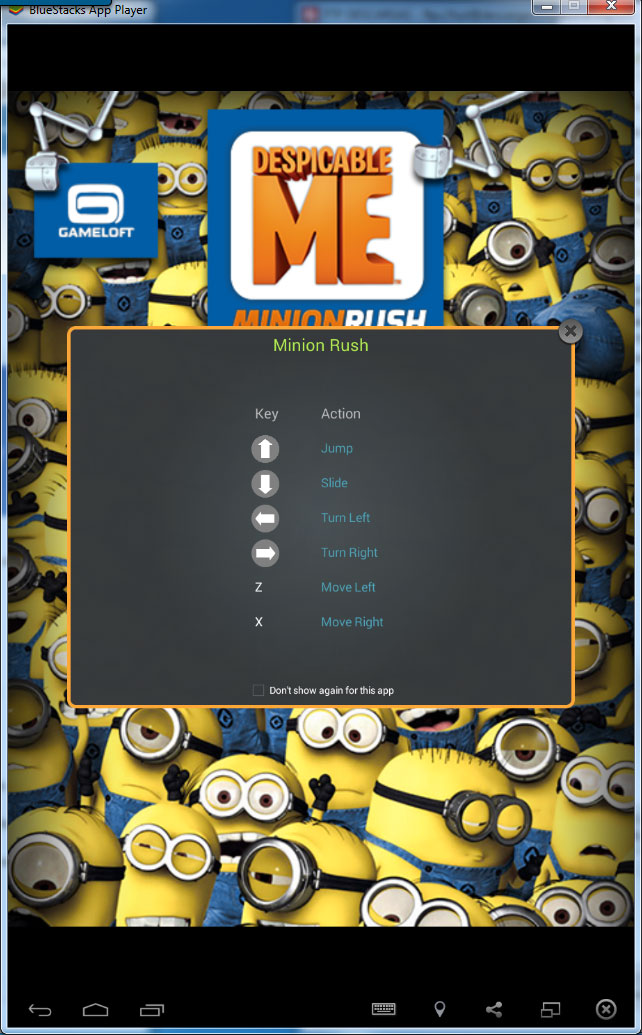
Hecho esto ya podemos instalar también cualquier aplicación que se precie, solo es buscarla en la categoría correspondiente e instalarla.
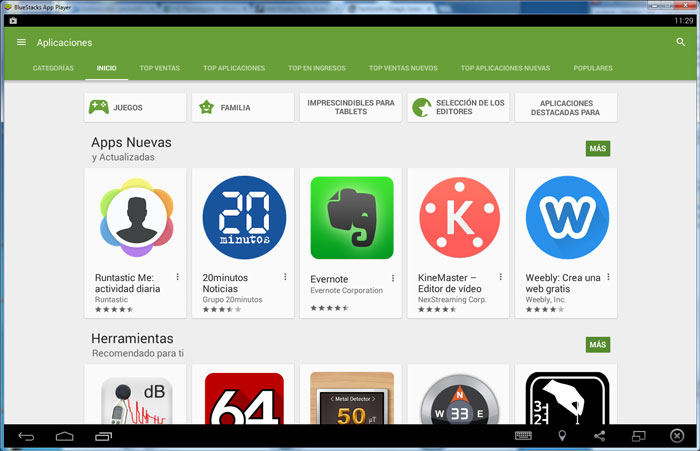
Por ejemplo podremos tener Whats App para PC, con centro de notificaciones a tiempo real incluido. Bluestacks se encargará de ello eficazmente y nos avisará en cuanto alguien nos hable, así podremos usar Whats App en el ordenador y no tener que estar mirando el móvil cada cierto tiempo. También podremos contestar sin problemas desde ahí.
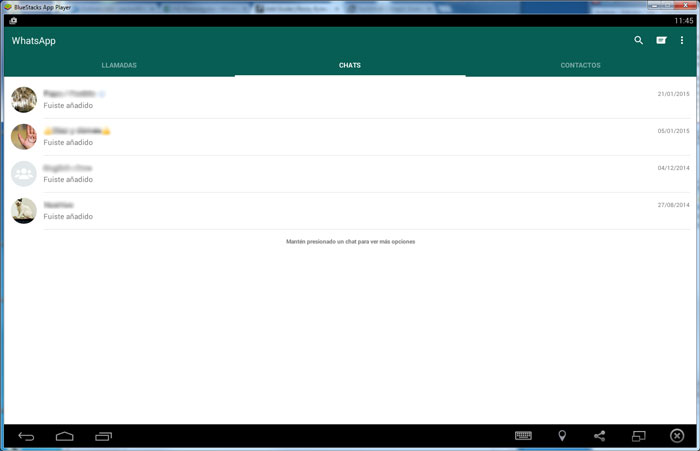
Para activar Whats App en PC tendremos que darle a la opción de que nos manden el mensaje, esperar los 5 minutos del contador y, cuando acabe, decir que nos llamen y pondremos el número que nos dicen.

Para el tema juegos, ya que al usar Bluestacks tendremos una buena potencia gráfica, podemos configurar los controles de los juegos pulsando sobre el icono del teclado que aparece en la barra inferior.
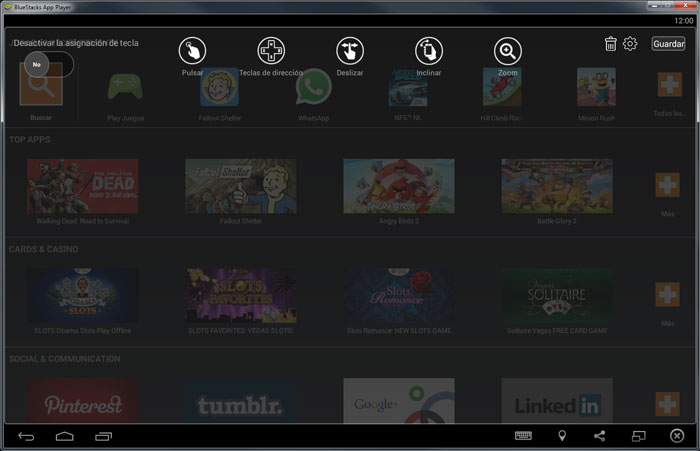
Podremos personalizar los controles para cada juego, desde las opciones de deslizar el dedo por la pantalla táctil hasta inclinar el dispositivo para manejar el juego, o bien teclas de dirección más tradicionales. Bluestacks está preparado para ello y para poder jugar a un juego Android en ordenador.
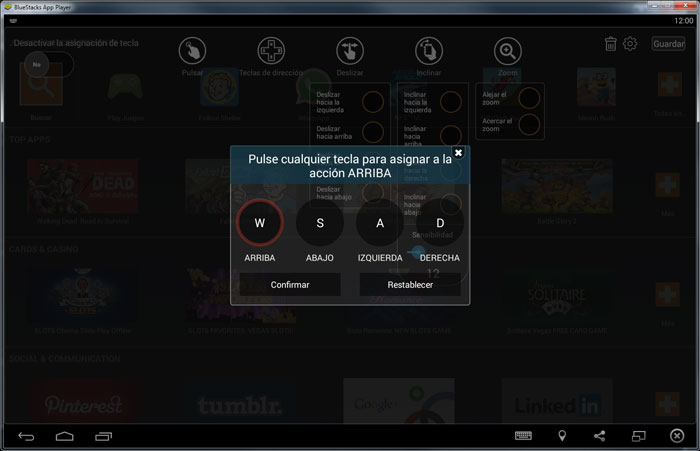
Con esto damos por finalizado la guía de Bluestacks, seguro que lo disfrutáis mucho si lo habéis configurado bien y sabéis con qué aplicaciones usarlo.
Cómo Instalar BlueStacks
Instalar BlueStacks en tu PC ahora mismo y comienza a descubrir su potencial!
Este programa es uno de los necesarios a tener en tu ordenador si te gustaría tener todos los juegos y aplicaciones de tu móvil, en el PC. Instalar BlueStacks es realmente sencillo, una vez tengamos el ...
Boom Beach para PC
Los juegos de Android a los que jugamos son, a menudo, exclusivos para smartphones y tablets, pero eso no tiene por qué siempre ser así, ya que podemos saltarnos estas restricciones con tan solo un programa y así poder jugar a Boom Beach en PC, que es de lo que trata este ...
Pou para PC
Seguro que alguna vez has jugado al Pou, uno de los juegos más famosos de los últimos años para smartphones, ese juego en el que tienes que cuidar de un pequeño ser como si fuera tu hijo, o peor, tu Pou! El juego llegó por todo lo alto y enganchó a los usuarios ...
Clash of Clans para PC: Descargar, instalar y jugar (Tutorial)
Descargar Clash of Clans gratis para PC Es difícil contar algo novedoso de un juego tan conocido para Android… Difícil pero no imposible! Por si no lo sabías, puedes tener Clash of Clans en PC y, aunque no lo creas, es completamente gratis y muy sencillo de conseguir, casi ...